欢迎来到EasyNetQ。本指南向您展示如何在大约10分钟内启动并运行EasyNetQ。
你可以在GitHub上找到这个快速入门的代码:https://github.com/mikehadlow/EasyNetQTest
EasyNetQ是一个简单易用的RabbitMQ客户端API。首先安装RabbitMQ:
- 安装Erlang:http://www.erlang.org/download.html
- 安装RabbitMQ服务器:http://www.rabbitmq.com/download.html
- 您可能也想启用RabbitMQ管理API:http://www.rabbitmq.com/management.html
现在您应该可以导航到RabbitMQ管理URL:
http://localhost:15672/
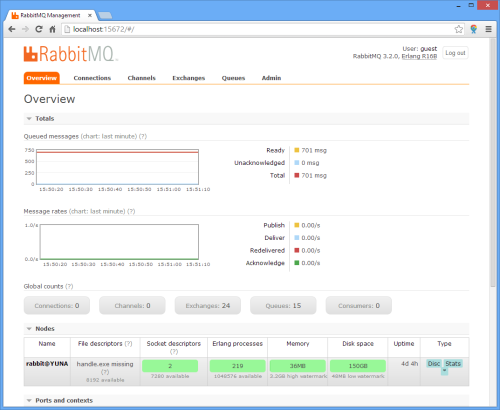
接下来打开Visual Studio并使用三个C#项目创建一个名为EasyNetQTest的新解决方案:
Messages (Class Library)
Publisher (Console Application)
Subscriber (Console Application)
打开NuGet包管理器控制台并在Publisher和Subscriber项目中安装EasyNetQ,方法是键入:
Install-Package EasyNetQ -ProjectName Publisher
Install-Package EasyNetQ -ProjectName Subscriber
在Messages项目中创建一个新类TextMessage.cs:
namespace Messages { public class TextMessage { public string Text { get; set; } } }
将Messages项目的引用添加到Publisher和Subscriber项目。
您的解决方案应如下所示:
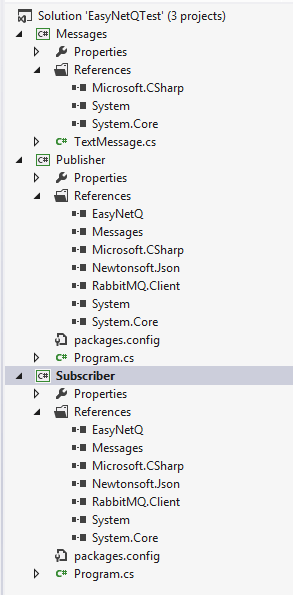
在Publisher项目中打开Program.cs类,然后键入以下代码:
using System; using EasyNetQ; using Messages; namespace Publisher { class Program { static void Main(string[] args) { using (var bus = RabbitHutch.CreateBus("host=localhost")) { var input = ""; Console.WriteLine("Enter a message. 'Quit' to quit."); while ((input = Console.ReadLine()) != "Quit") { bus.Publish(new TextMessage { Text = input }); } } } } }
在Subscriber项目中打开另一个Program.cs类并键入以下代码:
using System; using EasyNetQ; using Messages; namespace Subscriber { class Program { static void Main(string[] args) { using (var bus = RabbitHutch.CreateBus("host=localhost")) { bus.Subscribe<TextMessage>("test", HandleTextMessage); Console.WriteLine("Listening for messages. Hit <return> to quit."); Console.ReadLine(); } } static void HandleTextMessage(TextMessage textMessage) { Console.ForegroundColor = ConsoleColor.Red; Console.WriteLine("Got message: {0}", textMessage.Text); Console.ResetColor(); } } }
现在右键单击Subscriber项目并选择“设置为启动项目”,然后单击ctrl-F5(启动而不调试)以启动Subscriber控制台应用程序。使用“发布”项目重复相同的步骤。
您现在应该运行两个控制台应用程序,其中包含大量调试信息,表明EasyNetQ已成功连接到您的RabbitMQ服务器。现在在发布者控制台应用程序中输入一些消息 您应该看到它已收到它们的订阅者应用程序报告。

